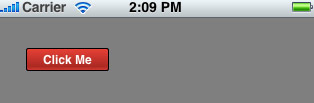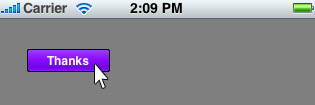UITabBarController에 아이콘 이미지를 넣기 전까지는 어떻게 들어갈지 상상하기 힘듭니다.
그리고 보고 나면 왜 다른 어플들의 모습이 다 비슷비슷한지 다시 한번 느끼게 되는 결과를 얻게 됩니다.
[code]- (void)applicationDidFinishLaunching:(UIApplication *)application {
UITabBarController *tabBarController = [[UITabBarController alloc] init];
UIViewController *leftViewController = [[UIViewController alloc] init];
UIViewController *rightViewController = [[UIViewController alloc] init];
leftViewController.tabBarItem.title = @”LEFT”;
rightViewController.tabBarItem.title = @”RIGHT”;
leftViewController.tabBarItem.image = [UIImage imageNamed:@”test_a_01.png”];
rightViewController.tabBarItem.image = [UIImage imageNamed:@”test_a_01.png”];
NSArray *tabBarItems = [NSArray arrayWithObjects:leftViewController, rightViewController, nil];
[tabBarController setViewControllers:tabBarItems];
[window addSubview:tabBarController.view];
[tabBarController.view release];
[window makeKeyAndVisible];
}[/code]
위에서 사용하는 이미지는 다음과 같이 단순한 흰색의 이미지입니다. 알아보기 쉽게 하기 위해 배경에 회색을 깔았습니다.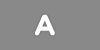 위에서 사용한 A 그림은 실제로는 배경이 투명한 이미지입니다. 그렇다면 실제로 완성된 탭바를 보도록 할까요.
위에서 사용한 A 그림은 실제로는 배경이 투명한 이미지입니다. 그렇다면 실제로 완성된 탭바를 보도록 할까요.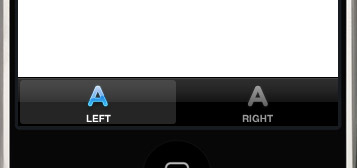 예상하신대로인가요? UITabBarController에서는 내가 넣은 이미지의 마스크(Mask)만을 사용하는 것을 알 수 있습니다.
예상하신대로인가요? UITabBarController에서는 내가 넣은 이미지의 마스크(Mask)만을 사용하는 것을 알 수 있습니다.
선택된 이미지는 광택처리가 된(?) 하늘색 이미지로 바뀌며(자세히 보시면 그림자까지 들어가 있습니다) 비선택된 이미지는 회색으로 처리 되어있습니다.
이제 탭바를 쓴 앱스들의 아이콘이 모두 동일한 이유를 아시겠나요? 실제로 내가 원하는 이미지를 사용할 수 있도록 할수 있는 방법이 있습니다.
drawRect를 재구현 한다거나, 하지만 쉽고 간편하게 이런것을 구현할 수 있다는 점은 그냥 사용하게 만드는 매력을 가지고 있는 것 같습니다.
1108195223.zip